WordPress sitenizde indirilebilir içerik sağlamak, kullanıcı etkileşimini ve değerini önemli ölçüde artırabilir.
İster ücretsiz kaynaklar, e-kitaplar, yazılımlar veya başka bir dosya türü sunuyor olun, bir indirme bağlantısı eklemek ziyaretçilerinizin içeriğinize kolayca erişmesini ve içeriğinizden yararlanmasını sağlar.
Kendi web sitelerimizdeki ücretsiz kaynaklara bir dizi indirme bağlantısı ekledik ve bu da hem kullanıcı memnuniyetini hem de etkileşimi artırmamıza yardımcı oldu. Bu nedenle, bu süreci mümkün olduğunca basit hale getirmenin önemini anlıyoruz.
Bu makalede, WordPress sitenize nasıl kolayca indirme bağlantısı ekleyebileceğinizi adım adım göstereceğiz.
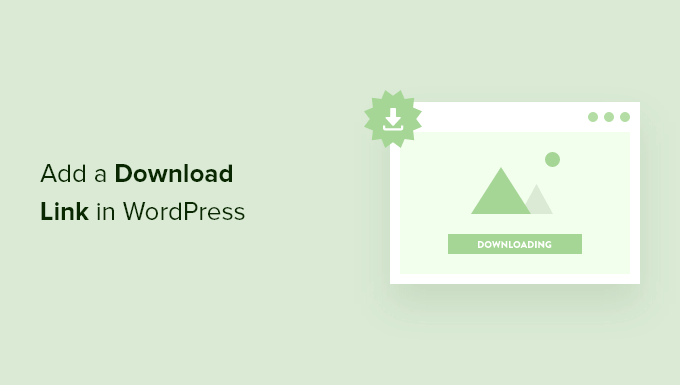
WordPress’te Dosyalar için Neden İndirme Bağlantısı Eklemelisiniz?
WordPress dosyalarınız için bir indirme bağlantısı ekleyerek ziyaretçilerinizin e-Kitapları, videoları, resimleri, eklentileri ve WordPress blogunuza yüklediğiniz diğer medya ve belgeleri indirmelerini kolaylaştırırsınız.
Bu, ziyaretçileriniz için özel içerik oluşturmanızı ve e-posta listenizi oluşturmanızı kolaylaştırır.
İlişkinizi geliştirmek ve markanızı güçlendirmek için bu indirmelerden bazılarını en değerli okuyucularınız için bonus olarak da sunabilirsiniz.
Ayrıca, yalnızca üyelere özel kılavuzlarınızı ve diğer içeriklerinizi bir ödeme duvarının arkasına koyabileceğiniz basit bir üyelik sitesi oluşturabilirsiniz.
Bununla birlikte, WordPress’te nasıl kolayca indirme bağlantısı ekleyebileceğinizi gösterelim. Kullanmak istediğiniz yönteme doğrudan atlamak için aşağıdaki hızlı bağlantıları kullanmanız yeterlidir:
Video Eğitimi
Yazılı talimatları tercih ediyorsanız, okumaya devam edin.
Yöntem 1. Yerleşik WordPress Ayarları ile Basit Bir İndirme Bağlantısı Ekleyin
WordPress’te bir indirme bağlantısı eklemenin en kolay yolu Gutenberg blok düzenleyicisini kullanmaktır.
İlk olarak, yönetici kenar çubuğundan bir indirme bağlantısı eklemek istediğiniz bir WordPress gönderisi veya sayfası açmalısınız.
Oraya geldiğinizde, blok menüsünü açmak için ekranın sol üst köşesindeki ‘Blok Ekle’ (+) düğmesine tıklayın. Buradan, blok düzenleyiciye ‘Dosya’ bloğunu ekleyin.
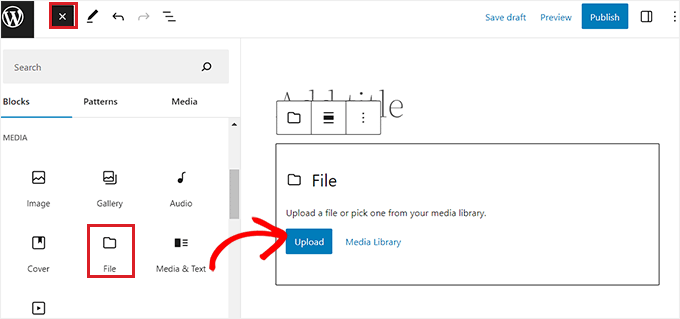
Bundan sonra, ‘Yükle’ düğmesine tıklayarak bilgisayardan bir dosya yükleyebilirsiniz.
‘Medya Kitaplığı’ düğmesine tıklayarak daha önce yüklediğiniz bir dosyayı da seçebilirsiniz.
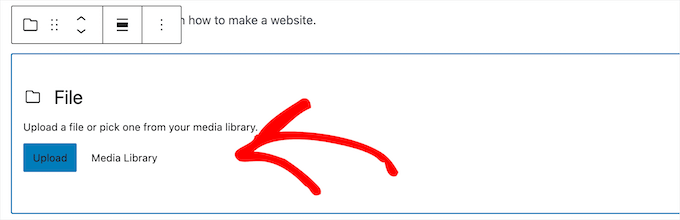
Dosyayı eklediğinizde, kullanıcıların indirmek için kolayca tıklayabilecekleri indirme URL’si otomatik olarak görüntülenecektir.
Bağlantının adını değiştirmek için metne tıklamanız ve düzenlemeniz yeterlidir.

Eklediğiniz dosya türüne bağlı olarak sağdaki blok panelinde özelleştirebileceğiniz farklı görüntüleme seçenekleri vardır.
Örneğin, bir PDF dosyası yüklerseniz, bağlantının doğrudan medya dosyasına gitmesini veya ayrı bir ek sayfasında açılmasını seçebilirsiniz.
Geçiş düğmesine tıklayarak indirmenin yeni bir sekmede açılmasını da sağlayabilirsiniz.
Bunun altında, ‘İndirme düğmesini göster’ geçişine tıklayarak bağlantınızın yanına bir indirme düğmesi de ekleyebilirsiniz.
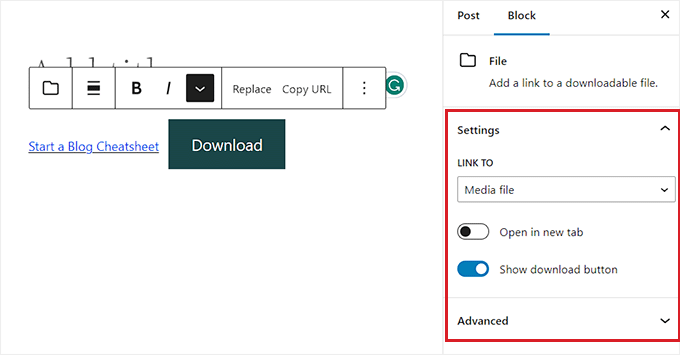
Değişiklik yapmayı tamamladığınızda, indirme bağlantınızı canlı hale getirmek için ‘Kaydet’ veya ‘Yayınla’ düğmesine tıklayın.
Şimdi, indirme bağlantınızı çalışırken görmek için WordPress web sitenizi ziyaret edebilirsiniz.
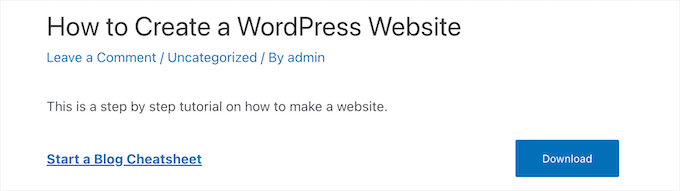
Medya Kitaplığına Dosya Yükleyerek Basit Bir İndirme Bağlantısı Ekleme
Bir dosyaya indirme bağlantısı eklemenin bir başka yolu da önce dosyayı medya kitaplığınıza yüklemektir.
Bunu yapmak için WordPress yönetici kenar çubuğundan Medya ” Yeni Ekle sayfasını ziyaret edin ve ardından dosyanızı yükleyin.
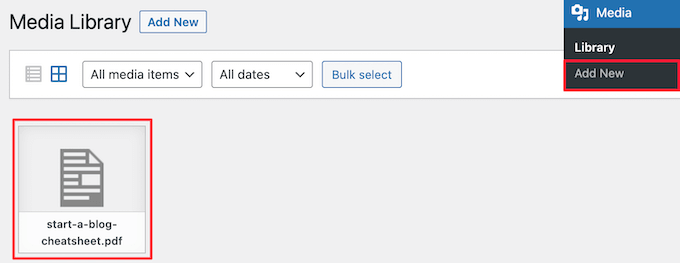
Ardından, dosyayı açmak için üzerine tıklamanız gerekir.
Ardından, URL’yi ‘Dosya URL’si’ kutusuna kopyalayın.
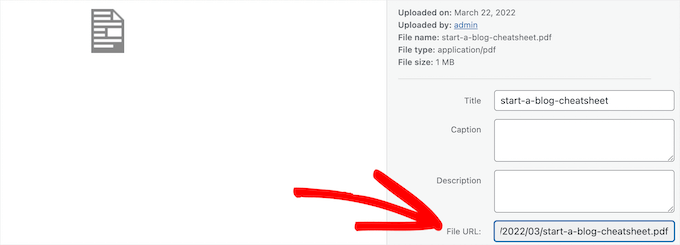
Şimdi, indirme bağlantısını eklemek istediğiniz gönderiye veya sayfaya gidebilirsiniz.
Ardından, bir metin ekleyin ve blok araç çubuğundan ‘Bağlantı’ simgesine tıklayın. Bundan sonra, az önce kopyaladığınız URL’yi kutuya yapıştırın.
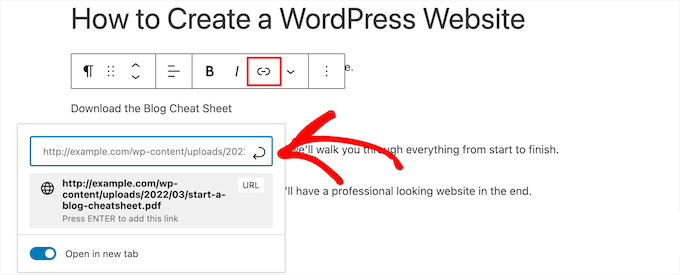
Ayrıca ‘Yeni sekmede aç’ geçişine tıklayarak bağlantının yeni sekmede açılmasını sağlayabilirsiniz.
Ekranın sağ tarafı bağlantı rengini, boyutunu, tipografisini ve daha fazlasını değiştirmenize olanak tanır.

Değişiklik yapmayı bitirdiğinizde, indirme bağlantınızı canlı hale getirmek için ‘Güncelle’ veya ‘Yayınla’ düğmesine tıklayın.
Şimdi, yeni indirme bağlantınızı görmek için WordPress sitenize gidebilirsiniz.
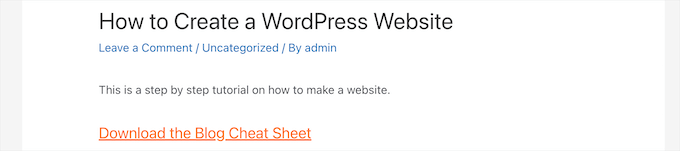
Alternatif: PDF’leriniz ve indirme bağlantılarınız üzerinde daha fazla özelleştirme ve kontrol istiyorsanız, PDF Embedder eklentisini kullanmanızı öneririz.
Son derece yapılandırılabilir bir PDF görüntüleyici, dahili PDF bağlantısı, filigran yönetimi, görüntüleme ve indirme takibi ve çok daha fazlası ile birlikte gelir.
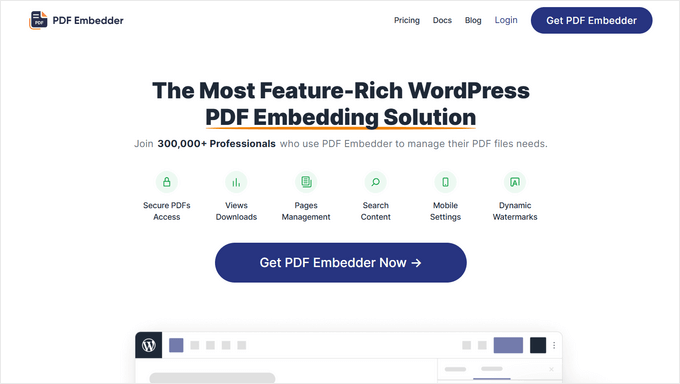
PDF Embedder ‘ın kullanmaya başlayabileceğiniz ücretsiz bir sürümü de var. Daha fazla ayrıntı için WordPress’te PDF görüntüleyici ekleme kılavuzumuza bakın.
Yöntem 2. OptinMonster Kullanarak WordPress’te Popup İndirme Bağlantısı Ekleme
Sitenize indirme bağlantıları eklemenin bir başka yolu da OptinMonster eklentisini kullanmaktır.
Piyasadaki en iyi WordPress popup eklentisidir ve 1,2 milyondan fazla web sitesi tarafından kullanılmaktadır.
Daha fazla ayrıntı için OptinMonster incelememizin tamamına bakın.

Bir kullanıcı bir bağlantıyı tıkladığında açılan tıklama açılır pencereleri oluşturmanıza olanak tanıyan benzersiz bir teknolojiye sahiptir. Bunlar içerik yükseltmeleri, dijital indirmeler ve daha fazlasını sunmak için kullanılabilir.
Bu pop-up tarzı güçlü Zeigarnik etkisine dayanır. Bu psikolojik ilke, bir eylemi başlatan kullanıcıların onu bitirme olasılığının daha yüksek olduğunu belirtir.
Kullanıcılarınız zaten ilgi gösterdiğinden, indirmenizi kullanmaları veya e-posta adreslerini girmeleri daha olasıdır.
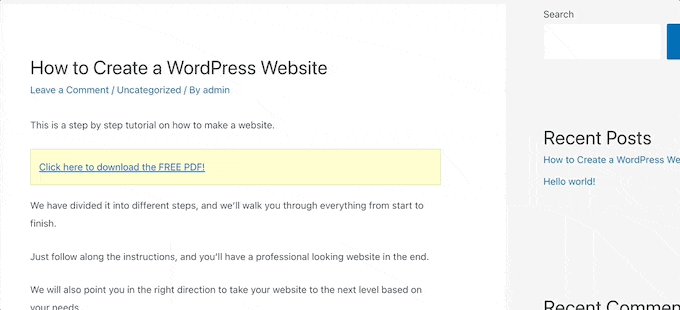
Daha fazla bilgi edinmek için, bir bağlantıya veya resme tıklandığında WordPress açılır formunun nasıl açılacağına ilişkin kılavuzumuza bakın.
Ayrıca, kullanıcılarınızın en çok neye tıkladığını ve neyi indirdiğini görmek için dosya indirmelerinizi yönetebilir ve takip edebilirsiniz.
Daha fazla bilgi edinmek için WordPress’te dosya indirmelerinin nasıl yönetileceği, izleneceği ve kontrol edileceği hakkındaki kılavuzumuza bakın.
Yöntem 3. WordPress’te Premium Üyelere Özel İndirmeler Bağlantısı Ekleme
WordPress sitenizde indirilebilir dosyalar satmak veya yalnızca üyelere özel bir alan oluşturmak istiyorsanız, birkaç farklı seçeneğiniz vardır.
Bir üyelik sitesi oluşturmak veya çevrimiçi kurslar satmak için MemberPress eklentisini kullanabilirsiniz. Üyelik seviyeleri ayarlamanıza, yalnızca üyelere özel korumalı indirmeler eklemenize, kurslar oluşturmanıza, dersler eklemenize ve daha fazlasına olanak tanıyan en iyi WordPress üyelik eklentisidir.
Alternatif olarak, e-Kitaplar, müzik, yazılım ve daha fazlası gibi premium dijital indirmeler satmak için en iyi WordPress eklentisi olan Easy Digital Downloads‘ı kullanabilirsiniz.
Yinelenen abonelikler, lisans desteği, korumalı indirmeler ve daha fazlasıyla birlikte gelir. Eklentilerimizi satmak için kullandığımız şey bu.
Başlamak için kurulumu kolaylaştıran SiteGround EDD hosting planını kullanın veya eklentiyi Easy Digital Downloads web sitesinden indirin.
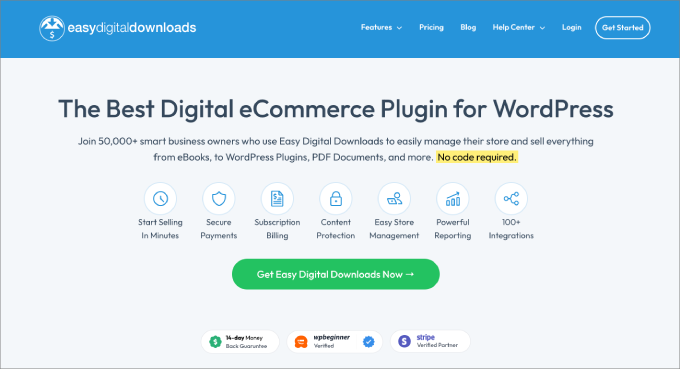
Bundan sonra, indirmeleri, insanların bir e-posta adresi karşılığında satın alabilecekleri veya ücretsiz olarak indirebilecekleri ayrı ürünler olarak ayarlayabilirsiniz.
WordPress yönetici panelinizden İndirmeler ” Yeni Ekle sayfasını ziyaret etmeniz yeterlidir.

Bu, yüklemek üzere olduğunuz dosya için bir ad ekleyerek başlayabileceğiniz içerik düzenleyicisini açacaktır.
Bundan sonra, yüklenen dosya için etiketler, kategoriler ve resimler de ekleyebilirsiniz.
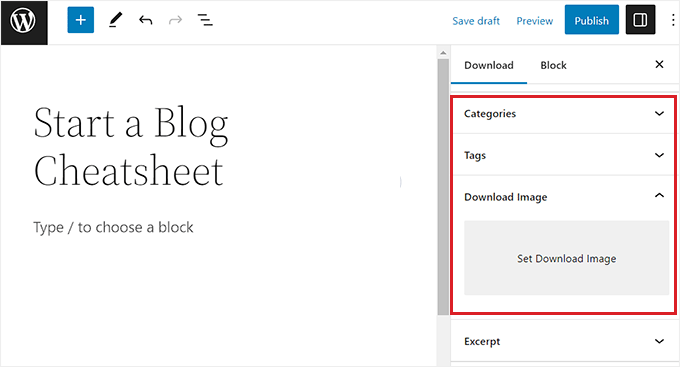
Şimdi, ‘Fiyatları İndir’ bölümüne ilerlemeniz gerekiyor.
Buradan, web sitenizde satmak istediğiniz indirilebilir ürünün fiyatını yazabilirsiniz.
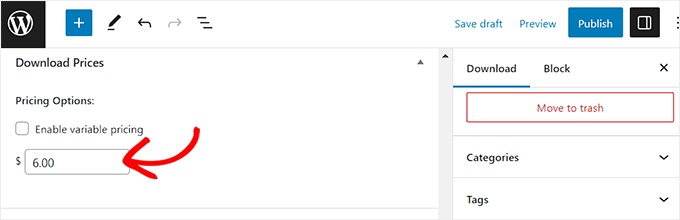
Ardından, ‘Dosyaları indir’ bölümüne gidin ve yüklemek istediğiniz dosya için bir ad ekleyin.
Bundan sonra, WordPress medya kitaplığını başlatmak için ‘Dosya URL’si’ alanındaki bağlantı düğmesine tıklayın.
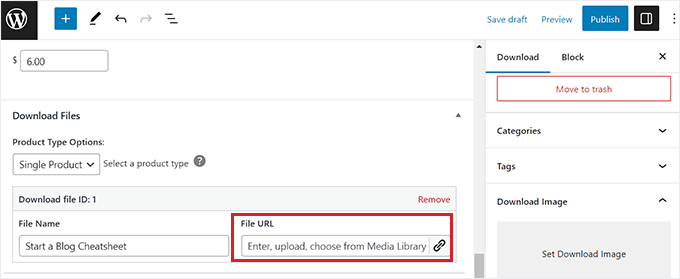
Buradan, medya kitaplığından veya bilgisayarınızdan indirmek için dosyaları seçebilirsiniz.
Bunu yaptıktan sonra, ayarlarınızı kaydetmek için ‘Yayınla’ düğmesine tıklamayı unutmayın.
Daha ayrıntılı talimatlar için WordPress’te Excel veya Google Spreadsheets’in nasıl satılacağına ilişkin başlangıç kılavuzumuza göz atmak isteyebilirsiniz.
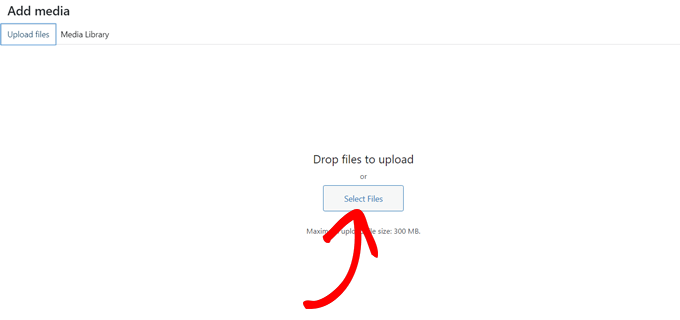
Bonus: Dosya İndirmeleriyle E-posta Listesi Oluşturun
Dosya indirmelerine izin vermeden önce kullanıcıdan bir e-posta adresi isteyerek bir e-posta listesi oluşturmak için indirme bağlantılarını kullanabilirsiniz. Kullanıcılara pazarlama kampanyası e-postaları göndermenize izin vererek e-posta listenizi büyütmenize ve daha fazla potansiyel müşteri oluşturmanıza yardımcı olacaktır.
Piyasadaki en iyi potansiyel müşteri oluşturma aracı olan OptinMonster‘ı kullanarak dosya indirmeleri için kolayca bir e-posta adresi isteyebilirsiniz.
Etkinleştirmenin ardından tek yapmanız gereken OptinMonster ” Şablonlar sayfasını ziyaret etmek, beğendiğiniz bir şablonu seçmek ve kampanyanız için bir ad vermektir.
Eklenti, dosya indirmeleri için çok sayıda şablon sunuyor ve biz bu eğitim için bir e-kitap indirme şablonu kullanıyoruz.
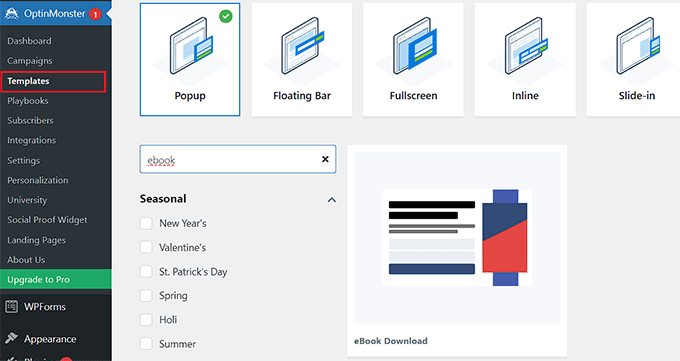
Bunu yaptığınızda, şablon OptinMonster’ın oluşturucusunda açılacak ve burada metni düzenlemeniz ve dosya için bir indirme bağlantısı eklemeniz gerekecektir.
Bundan sonra, açılır pencereyi e-posta pazarlama hizmetlerinize bağlamak için üst kısımdan ‘Entegrasyonlar’ sekmesine geçebilirsiniz.
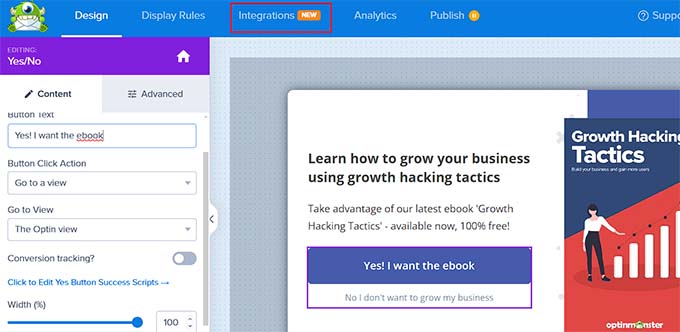
Ardından, ‘Yayınla’ sekmesine geçin ve açılır pencerenizi canlı hale getirin.
Şimdi, kullanıcılarınızın açılır pencerede sunduğunuz dosyayı indirebilmeleri için bir e-posta adresi vermeleri gerekecektir. Daha ayrıntılı talimatlar için WordPress’te bir dosyayı indirmek için nasıl e-posta adresi isteneceğine ilişkin eğitimimize bakın.
Video Eğitimi
Yazılı eğitimleri tercih etmiyorsanız, bunun yerine video eğitimimizi izleyebilirsiniz:
Umarız bu makale WordPress’te nasıl indirme bağlantısı ekleyeceğinizi öğrenmenize yardımcı olmuştur. WordPress’te dijital indirmelerin nasıl satılacağına ilişkin başlangıç kılavuzumuzu ve en iyi WordPress indirme yöneticisi eklentileri için en iyi seçimlerimizi de görmek isteyebilirsiniz.
If you liked this article, then please subscribe to our YouTube Channel for WordPress video tutorials. You can also find us on Twitter and Facebook.





DigiRuns
Can you please suggest me on how to create a individual download buttons for subscribers.
WPBeginner Support
We would recommend taking a look at our article below!
https://www.wpbeginner.com/wp-tutorials/how-to-show-personalized-content-to-different-users-in-wordpress/
Admin
Larry Barry
This was super helpful! I learned a lot from this and I plan to use this in my website.
WPBeginner Support
Glad to hear our guide was helpful!
Admin
Karla
Your How-tos are awesome. Everytime I have a question, you have the answer! I greatly appreciate that you share all your WP knowledge on your site!
Thank you!!!
WPBeginner Support
You’re welcome! Glad you’ve found our articles helpful!
Admin
Pirooz Rahimi
That was great, I could arrange my free downloads easily. THANK YOU
If I may have one question here? Is it possible to have same download links after payments are done? I mean not for free downloads but for paid downloads?
Thank you
WPBeginner Support
For selling digital downloads, you would want to take a look at our guide below
https://www.wpbeginner.com/plugins/how-to-sell-digital-downloads-on-wordpress-beginners-guide/
Admin